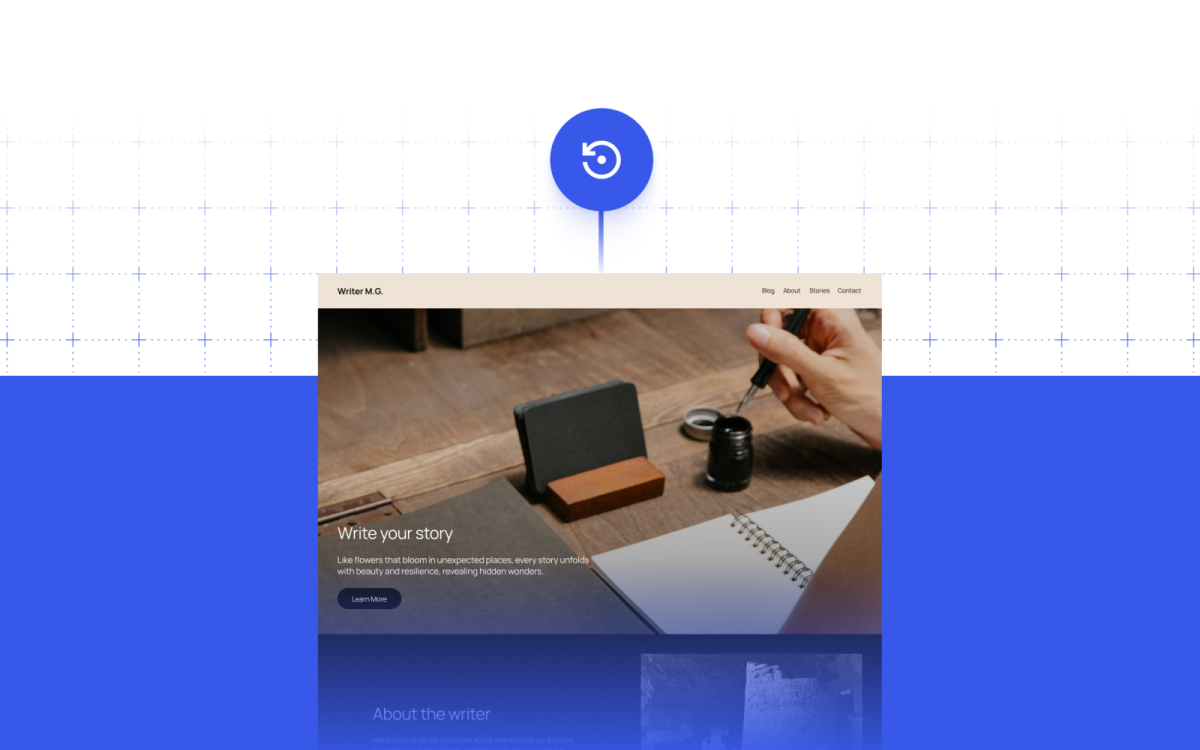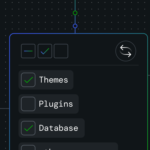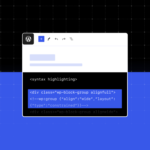Manter um backup atualizado do seu site WordPress é essencial. Imagine perder todo o conteúdo do seu site de uma hora para outra, sem ter como recuperar nada. Seria desesperador, certo?
Existem várias formas de fazer backup de um site WordPress, e escolher a melhor opção pode não ser tão simples. Cada ferramenta oferece recursos diferentes e uma experiência de uso própria.
Neste guia, você vai descobrir o que considerar ao escolher uma ferramenta de backup, conhecer algumas das melhores opções disponíveis e conferir um passo a passo simples para fazer o backup do seu site WordPress.
O que é um backup do WordPress?

Um backup do WordPress é uma cópia completa dos arquivos e do banco de dados do seu site. Ele permite restaurar o site caso algo saia errado. Existem dois tipos principais de backup:
- Backup completo: restaura o site inteiro exatamente como estava no momento em que o backup foi feito.
- Backup incremental: salva e restaura apenas os itens que foram adicionados ou modificados desde o último backup — como posts atualizados, novas configurações de plugins ou arquivos de mídia alterados.
Embora o editor do WordPress salve automaticamente versões anteriores de posts e páginas, isso não substitui um backup completo do site, que inclui também os arquivos e o banco de dados.
- Backup do banco de dados: inclui o conteúdo do site (posts, páginas, configurações, usuários e comentários).
- Backup de arquivos: cobre os temas, plugins, uploads de mídia e os arquivos principais do WordPress.
- Backup parcial: abrange apenas alguns arquivos ou partes específicas do banco de dados.
Quando usar backups parciais?

Um backup parcial pode ser útil quando você quer restaurar apenas o conteúdo do site sem afetar alterações recentes nos arquivos.
Por exemplo: se você apagou um post por engano, mas desde então mudou o tema do seu site, pode restaurar só o banco de dados para recuperar o post, sem mexer nos arquivos do tema.
Backup manual ou automático?
Os backups podem ser feitos de forma manual ou automática. Isso depende dos recursos da ferramenta que você escolher.
Soluções mais simples normalmente não fazem backup em tempo real, o que exige que você se lembre de fazer o processo manualmente antes de fazer qualquer alteração importante no site. Embora ofereça mais controle, o backup manual tem algumas desvantagens:
- Você pode esquecer quando é a hora de fazer um novo backup
- Não é sempre claro em que momento é ideal criar um backup
- Pode haver limitações de acesso (por função ou permissão)
Já os backups automáticos acontecem de forma programada — por exemplo, uma vez ao dia ou sempre que há uma mudança no site. Como ter um backup recente é essencial, vale a pena optar por uma solução que faça isso automaticamente.
Por que os backups do WordPress são importantes
Existem várias situações em que você pode precisar restaurar seu site a partir de um backup, como:
- Ataques hackers ou malware: Embora o WordPress seja uma plataforma segura, é sempre bom ter um backup limpo para restaurar rapidamente o site em caso de invasão ou infecção.
- Falhas no servidor ou na hospedagem: Se o provedor de hospedagem tiver uma falha ou perder dados, um backup recente pode colocar seu site de volta no ar em pouco tempo.
- Exclusão ou alteração acidental de dados: Todo mundo comete erros. Se você apagou um post sem querer, substituiu uma imagem ou mudou alguma configuração importante, um backup recente pode desfazer esses equívocos com facilidade.
- Conflitos de plugins ou temas: Instalar ou atualizar um plugin ou tema pode causar erros ou conflitos no site. Ter um backup permite reverter o site ao estado anterior, antes do problema acontecer.
- Atualizações do WordPress: Embora novas versões sejam amplamente testadas, pode haver conflitos com plugins ou recursos para os quais seu site ainda não está preparado. Com um backup, é possível voltar à versão anterior com segurança.
Para estar protegido contra esses cenários, é essencial que os backups sejam criados com frequência, armazenados em local seguro e fáceis de restaurar.
Alguns sites exigem soluções de backup mais robustas do que outros. Por exemplo, se o seu site raramente recebe atualizações, um backup manual feito uma vez por dia ou por semana pode ser suficiente para manter tudo seguro.
Por outro lado, se você faz atualizações frequentes, como publicar novos posts no blog, receber comentários ou formulários com frequência, é melhor contar com uma solução automática e mais completa — que acompanhe essas mudanças em tempo real.
Se você vende produtos ou assinaturas pelo seu site WordPress, contar com backups avançados é ainda mais importante. Isso ajuda a evitar a perda de pedidos, dados de clientes e outras informações críticas para o funcionamento da loja.
Além disso, se o seu site é gerenciado por várias pessoas ao mesmo tempo, as chances de acontecerem erros aumentam. Nesses casos, o ideal é que os backups sejam feitos com mais frequência — mais de uma vez por dia, se possível.
O que observar em uma ferramenta de backup para WordPress
Você pode optar por usar o sistema de backup oferecido pelo seu provedor de hospedagem ou instalar um plugin de backup.
A qualidade dessas soluções varia bastante. Algumas são completas, fáceis de usar e cheias de recursos; outras são limitadas e mais difíceis de configurar.
Aqui estão os principais pontos a considerar ao escolher uma solução de backup:
- Automação: A ferramenta permite agendar backups automáticos diários ou em tempo real, sempre que algo muda no site?
- Frequência: Qual a frequência dos backups automáticos? É possível criar backups manuais sob demanda?
- Abrangência: O backup cobre todo o site — incluindo arquivos, banco de dados e configurações de e-mail?
- Restauração parcial: É possível restaurar apenas uma parte do site, como o banco de dados ou um post específico, sem precisar sobrescrever tudo?
- Compatibilidade com e-commerce: A ferramenta funciona bem com lojas online e permite restaurar o site sem perder pedidos ou dados importantes?
- Armazenamento: Os backups são armazenados separadamente, como em outro servidor ou na nuvem? Dá para baixá-los no seu computador? Há cópias de segurança redundantes? Por quanto tempo ficam disponíveis?
- Segurança: Os arquivos de backup são criptografados e armazenados com proteção adequada?
- Facilidade de uso: A interface é simples de entender? Restaurar um backup é fácil, mesmo para quem não é técnico?
Usar a solução de backup do seu provedor de hospedagem

Muitos serviços de hospedagem oferecem algum tipo de backup automático. Porém, os recursos e a qualidade variam bastante. Alguns têm ferramentas próprias bem completas, enquanto outros dependem do cPanel ou de soluções mais limitadas.
Se o seu host oferece backups, vale a pena testar: veja como funciona o processo de restauração e se ele seria útil em uma emergência. Se não atender às suas necessidades, você pode recorrer a um plugin.
Usar um plugin de backup para WordPress
Há muitos plugins confiáveis de backup disponíveis para WordPress. As melhores opções permitem programar backups automáticos ou realizar cópias em tempo real conforme as alterações acontecem.
Antes de escolher, analise bem os recursos e faça testes — especialmente nos plugins gratuitos — para garantir que funcionam conforme o prometido.
Principais plugins de backup para WordPress
A seguir, confira um panorama rápido de alguns dos plugins de backup mais populares — gratuitos e pagos — que você pode usar para proteger seu site WordPress:
Jetpack VaultPress Backup

O Jetpack VaultPress Backup é uma solução paga que pode ser usada como um plugin independente ou como parte dos planos de hospedagem WordPress.com Negócios e Comércio, onde está incluída sem custo adicional.
O serviço inclui funcionalidades chave relacionadas a backup, como backups em tempo real, restauração completa e parcial, e um registro de atividades que facilita desfazer alterações no site.
Ele também oferece excelente compatibilidade com WooCommerce, permitindo restaurar o site a qualquer momento anterior sem perder dados de pedidos ou produtos.
UpdraftPlus

UpdraftPlus é um plugin muito popular disponível em opções gratuitas e pagas.
A versão gratuita cobre todos os essenciais, incluindo a criação automática de backups, salvando-os em armazenamento em nuvem, e a capacidade de restaurá-los facilmente. No entanto, backups incrementais, criação automática de backups antes de instalar atualizações do WordPress e criptografia de banco de dados são funcionalidades pagas.
Usar o UpdraftPlus é simples, mas como a maioria dos outros plugins de backup do WordPress, ele carece da útil funcionalidade de Registro de Atividades do Jetpack VaultPress Backup.
BackWPup

BackWPup é outro plugin popular com versões gratuitas e pagas.
A versão gratuita permite que você escolha exatamente quais partes do seu site fazer backup. Os backups podem ser criados automaticamente com a frequência de uma vez por hora. Salvar backups em uma seleção de serviços de armazenamento em nuvem é outra funcionalidade gratuita.
No entanto, restaurar backups com a versão gratuita não é tão amigável quanto o UpdraftPlus e o Jetpack VaultPress Backup.
BlogVault WordPress Backup Plugin

O BlogVault WordPress Backup Plugin conecta seu site ao serviço de backup BlogVault em vez de integrar uma ferramenta de backup ao seu painel do WordPress.
Uma vez configurado, todas as ações de backup e restauração ocorrem na sua área de conta no site do BlogVault.
A versão gratuita permite que você crie backups, mas você só pode restaurá-los com os relativamente caros planos pagos.
Qual plugin de backup escolher?
Entre as opções citadas:
- A versão gratuita do UpdraftPlus é uma excelente escolha se você busca uma solução prática e eficiente sem custo.
- Para quem quer mais segurança e funcionalidades extras (como o registro de atividades e backups em tempo real), o Jetpack VaultPress Backup é uma alternativa robusta e fácil de usar — especialmente se você já usa os planos do WordPress.com.
Independentemente da ferramenta escolhida, não espere uma emergência para testar o processo de backup e restauração. Configure tudo com antecedência e tenha a certeza de que será possível recuperar seu site com facilidade sempre que necessário.
Como o WordPress.com lida com backups
Se você hospeda seu site no WordPress.com e assina o plano Negócios ou Comércio, já conta com backups em tempo real fornecidos pelo Jetpack VaultPress Backup.
Assim que o plano é ativado, o Jetpack começa automaticamente a fazer backups contínuos do seu site. Você também pode criar um backup manual sempre que quiser.
Esses backups ficam disponíveis por até seis meses enquanto sua assinatura estiver ativa, e são mantidos por 30 dias após o vencimento do plano, caso você precise recuperá-los nesse período.
A seguir, veja como acessar e restaurar seus backups usando o Jetpack VaultPress Backup.
Acessando seus backups
Para visualizar os backups, basta acessar o painel do WordPress.com.
Depois de fazer login, vá para Jetpack → Backup no menu lateral.

Na página do VaultPress Backup, você verá a data e hora do último backup realizado.

Como restaurar um backup
Você pode restaurar um backup diretamente pelo painel do WordPress.com ou fazer o download do arquivo para mantê-lo em segurança.

Também é possível restaurar componentes específicos, como um post, uma imagem ou um arquivo que tenha sido apagado acidentalmente.

Para situações mais complexas, os planos Negócios e Comércio oferecem acesso a um ambiente de teste (site de teste). Com ele, você pode restaurar o backup em um ambiente isolado antes de aplicar as mudanças no site ao vivo.
Isso é útil, por exemplo, se você publicou muitos posts depois do último backup e não quer perdê-los. Você pode restaurar a versão anterior no ambiente de teste, copiar apenas os conteúdos desejados e trazê-los de volta para o site principal.
É um recurso avançado — mas que pode ser um salva-vidas em situações inesperadas.
Usando o Registro de Atividades do Jetpack
O Registro de Atividades do Jetpack é outra forma prática de acessar e restaurar backups.
Ele mostra um histórico detalhado de tudo o que aconteceu no seu site nos últimos 30 dias. A partir dele, você pode reverter ações específicas ou restaurar o site para um ponto exato no tempo.

O Jetpack também conta com aplicativo móvel, para que você tenha acesso ao registro e possa restaurar backups mesmo longe do computador.

Como você pode ver, fazer backup e restaurar seu site no WordPress.com pode ser bem simples — especialmente com a ferramenta certa.
Boas práticas para backups de sites WordPress
Para garantir que seu site esteja sempre protegido, siga estas recomendações:
- Frequência: Programe backups com uma frequência que cubra as principais mudanças no site — como novos conteúdos, envios de formulários ou pedidos. Se possível, opte por backups em tempo real.
- Armazenamento: Guarde os backups em local seguro, fora do servidor principal, como na nuvem ou em um serviço externo.
- Retenção: Mantenha backups suficientes por tempo razoável, para que você possa restaurar versões anteriores do site — não apenas a mais recente.
- Teste de restauração: De tempos em tempos, teste seus backups para garantir que a restauração funciona como esperado.
Seguindo essas práticas, você poderá dormir tranquilo sabendo que seu site está protegido.
Seu site WordPress está com backup?
Não espere precisar de um backup para descobrir se ele existe.
Se você já faz backups, verifique se está tudo funcionando corretamente — e se consegue restaurar seu site com facilidade. Se você ainda não faz backups, este é o momento ideal para começar com uma solução confiável.
Ainda não tem um site? O WordPress.com oferece hospedagem gerenciada com backups automáticos, temas premium e um ambiente seguro e rápido para começar com o pé direito.
Pronto para trazer seu site para casa? Migre para o WordPress.com e aproveite segurança, velocidade e tranquilidade desde o primeiro dia.